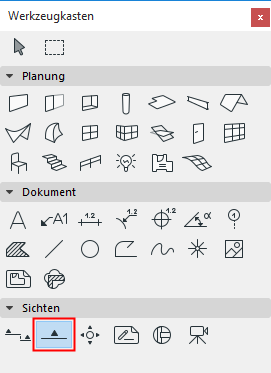
Archicad enthält ein separates Werkzeug zum Erstellen von Ansichten mit verknüpften oder nicht verknüpften Ansichts-Markern.
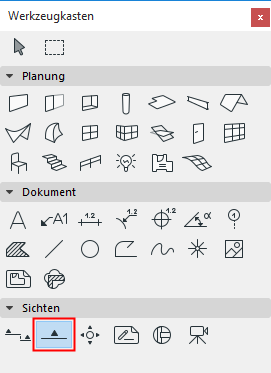
Im Gegensatz zu Schnittlinien:
•gehen Ansichten im Allgemeinen nicht “scheibchenweise” durch die Struktur, sondern erstellen statt dessen eine Gesamtansicht der Struktur von einem fernen Punkt aus.
•Es gibt keine Option “Keine Tiefe” für den horizontalen Bereich der Ansicht.
•Ansicht-Marker arbeiten anders als Schnittmarker; daher weichen die Marker-Optionen in den Ansicht-Einstellungen von ihren Gegenstücken in den Schnitt-Einstellungen ab.
•Im Gegensatz zur Schnittlinie ist die Ansichtslinie ein reines Bildschirm-Markerelement, das im Layout nicht angezeigt wird.
Siehe Anzeige von Marker-Reichweitenlinien.
In jeder anderen Hinsicht funktioniert das Ansichts-Werkzeug genau wie das Schnitt-Werkzeug.
•Zum Erstellen eines Ansichts-Blickpunkts müssen Sie einen Quell-Ansichtsmarker im Grundriss platzieren.
•Der resultierende Ansichts-Blickpunkt hat einen Status (Modell oder Zeichnung), der den Aktualisierungsvorgang bestimmt.
•Das Teilfenster Ansichts-Einstellungen - Modelldarstellung legt die Anzeige des Ansichts-Blickpunkts fest, während die Teilfenster Marker und Marker-Kopf den Inhalt und die Anzeige des Ansichts-Markers bestimmen.
•Verknüpfte Ansichts-Marker, die nur Referenzinformationen enthalten (ohne einen Blickpunkt zu erstellen), können im Grundriss-, Schnitt-, Ansichts-, Innenansichts-, 3D-Dokument-, Detail- oder Arbeitsblattfenster platziert werden.
•Nicht verknüpfte Ansichts-Marker können ebenfalls platziert werden.
Weitere Informationen finden Sie in den folgenden Themen:
Horizontale/vertikale Begrenzungen des Schnittes
Modelldarstellung (Schnitt/Ansicht)
Definieren von Marker-Bezügen für Quell-Marker
Platzieren eines verknüpften Schnittmarkers
Nicht-verknüpften Marker platzieren
Erstellen eines unabhängigen Schnittes
Grundrissdarstellung der Schnitt-Marker
Bearbeiten von Schnitt-/Ansichts-/IA-Markerlinien im Grundriss
Schnitt- und Ansicht-Einstellungen
Verschieben eines Ansichts-Markers
Diese Option steht nur für Ansichts- und Innenansichts-Marker zur Verfügung.
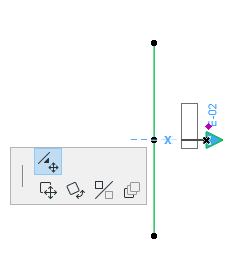
Wählen Sie die Ansichtslinie aus; der Marker wird ausgewählt und zeigt einen Aktivierungspunkt.
Klicken Sie auf diesen Knoten, wählen Sie in der Pet-Palette den Befehl Ansichtsmarker verschieben aus und ziehen Sie dann den Marker an die gewünschte Position.
Diese relative Position des Markers wird beibehalten, selbst wenn die Ansicht an eine neue Position gezogen oder gedreht wird.